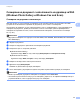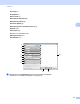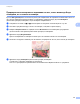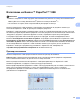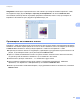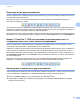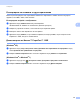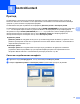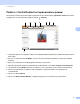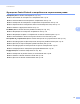Software User's Guide
Table Of Contents
- Ръководство за потребителя на софтуера
- Приложими модели
- Определения за забележки
- Съставяне и публикуване
- ВАЖНА ЗАБЕЛЕЖКА
- Съдържание
- Раздел I: Бутони за работа с устройството
- 1 Работа с контролния панел
- Работа с бутоните за печат
- Работа с бутоните на скенера
- 1 Работа с контролния панел
- Раздел II: Windows®
- 2 Печат
- Работа с драйвер за принтер Brother
- Печат на документ
- Двустранно отпечатване
- Едновременно сканиране, отпечатване и изпращане на факс
- Настройки на драйвера за принтера
- Осъществяване на достъп до настройките на драйвера за принтера
- Раздел Основни
- Раздел Разширени
- Мащабиране
- Обърнат печат
- Използване на воден знак
- Настройки за воден знак
- Печат на горен и долен колонтитул
- Режим икономия на тонер
- Поверителен печат
- Администратор
- Удостоверяване на потребител (За мрежови модели)
- Други печатни опции
- Макрос
- Настройка на плътността
- Подобряване на печата
- Прескачане на празна страница
- Раздел Профили за печат
- Поддръжка
- Раздел Принадлежности
- Раздел Портове
- Функции на драйвера за принтер BR-Script3 (езикова емулация PostScript® 3™)
- Наблюдение на състоянието
- 3 Сканиране
- Сканиране на документ с помощта на TWAIN драйвер
- Сканиране на документ с помощта на WIA драйвер
- Сканиране на документ с използването на драйвер за WIA (Windows Photo Gallery и Windows Fax and Scan)
- Използване на Nuance™ PaperPort™ 12SE
- Преглед на елементи
- Организиране на елементите в папки
- Бързи връзки до други приложения
- Nuance™ PaperPort™ 12SE ви позволява да преобразувате текст от изображение като текст, който можете да редактирате
- Импортиране на елементи от други приложения
- Експортиране на елементи от други приложения
- Деинсталиране на Nuance™ PaperPort™ 12SE
- 4 ControlCenter4
- Преглед
- Работа с ControlCenter4 в първоначален режим
- Раздел Сканиране
- Раздел PC-FAX (За MFC модели)
- Раздел Настройки на устройството
- Раздел Поддръжка
- Работа с ControlCenter4 в разширен режим
- Раздел Сканиране
- Раздел РС-Копиране
- Раздел PC-FAX (За MFC модели)
- Раздел Настройки на устройството
- Раздел Поддръжка
- Персонализиран раздел
- Бърза справка за сканиране
- Промяна на настройките на бутон Сканиране за меню Сканиране към компютър
- 5 Дистанционна настройка (За MFC модели)
- 6 Софтуер Brother PC-FAX (За MFC модели)
- 7 Настройки на защитната стена (За мрежови потребители)
- 2 Печат
- Раздел III: Apple Macintosh
- 8 Печат и работа с факс
- 9 Сканиране
- Сканиране на документ с помощта на TWAIN драйвер
- Сканиране на документ с помощта на драйвера ICA (Mac OS X 10.6.x или по-висока версия)
- Използване на Presto! PageManager
- 10 ControlCenter2
- 11 Дистанционна настройка (За MFC модели)
- Раздел IV: Използване на бутона за Сканиране
- 12 Сканиране (за потребители на USB кабел)
- 13 Мрежово сканиране (За мрежови потребители)
- Преди да използвате функциите за мрежово сканиране
- Използване на бутона за сканиране в мрежата
- Сканиране към имейл
- Сканиране към Електронна поща (E-mail Server, За DCP-8250DN, MFC-8910DW и MFC-8950DW(T): като стандарт, MFC-8510DN и MFC-8520DN: наличен за изтегляне)
- Сканиране към Изображение
- Сканиране към OCR
- Сканиране към Файл
- Сканиране към FTP
- Сканиране към мрежа (Windows®)
- Как за зададете нова настройка по подразбиране за размер на файла (Сканиране към електронна поща (Е-mail сървър), FTP и Мрежа, За модели с 5-линеен LCD)
- Как се задава нова настройка по подразбиране за Сканиране към имейл (E-mail сървър, за DCP-8250DN и MFC-8950DW(T))
- Използване на Web Services за сканиране във вашата мрежа (Windows Vista® SP2 или по-нова версия и Windows® 7)
- Индекс
66
Сканиране
3
Използване на Nuance™ PaperPort™ 12SE 3
Забележка
• Nuance™ PaperPort™ 12SE поддържа само Windows
®
XP (SP3 или по-нова), XP Professional x64
Edition (SP2 или по-нова), Windows Vista
®
(SP2 или по-нова) и Windows
®
7.
• Не е наличен за страни, обект на приложимите разпоредби за експорт.
Nuance™ PaperPort™ 12SE за Brother е приложение за управление на документи. Можете да
използвате PaperPort™ 12SE за преглед на сканирани документи.
PaperPort™ 12SE притежава усъвършенствана, лесна за употреба регистрираща система, която ще
ви помогне да организирате вашите графични и текстови документи. Тя ви позволява да смесвате или
“натрупвате” документи с различни формати за печат, изпращане по факс или р
егистриране.
Този раздел представя само основните функции на софтуера. За повече информация, вижте
Nuance™ Ръководство за започване на работа. За да видите цялата Nuance™ PaperPort™ 12SE
Ръководство за започване на работа, изберете лентата Помощ и щракнете върху Ръководство за
започване на работа. Когато инсталирате MFL-Pro Suite от инсталационния CD-ROM, автоматично
се инсталира Nuance™ PaperPort™ 12SE за Brother. Можете да получите достъп до Nu
ance™
PaperPort™ 12SE през програмната група Nuance™ PaperPort™ SE, намираща се в
старт/Всички програми/Nuance PaperPort 12 на вашия компютър.
Преглед на елементи 3
Nuance™ PaperPort™ 12SE предлага няколко начина за преглед на елементи:
Работен плот показва елемента в избраната папка с миниатюра (малко графично изображение,
което показва всеки елемент на десктопа или в папка) или икона.
Можете да видите елементите на PaperPort™ 12SE (MAX файлове) и не-PaperPort™ 12SE
елементите (файлове, създадени с помощта на други приложения).
Всички графични файлове (PaperPort™ 12SE's *.max и други файлове) ще се по
кажат, включително и
икона, която показва приложението, с което се асоциира файлът или с което е създаден.
Неграфичните файлове са отбелязани с малка, правоъгълна миниатюра и не се показват като
действителното изображение.